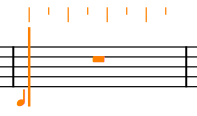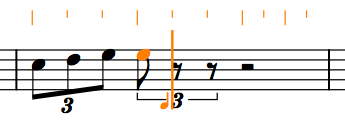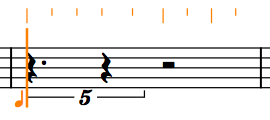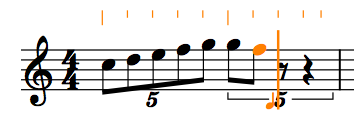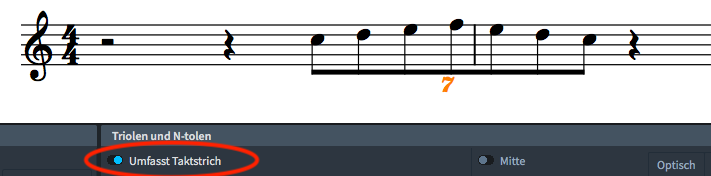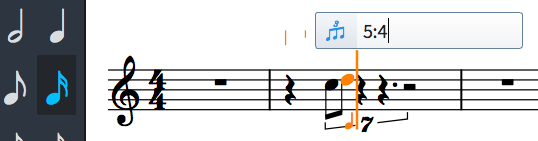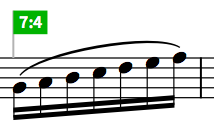Wie man in Dorico mit N-tolen arbeitet | Schreiben-Modus
Dieser Artikel ist die deutsche Übersetzung eines Artikels, den der in Seattle ansässige Musiker, Arrangeur und Notations-Experte Robert Puff in seinem Blog „of note“ veröffentlicht hat (hier präsentiert mit freundlicher Genehmigung von Robert Puff und Anthony Hughes).
Dieser Artikel ist eine Abschrift eines der exzellenten Videotutorials, die auf dem offiziellen Dorico YouTube-Kanal gepostet wurden.
Dieses Tutorial, das hier mit freundlicher Genehmigung seines Schöpfers Anthony Hughes in geschriebener Form präsentiert wird, trägt den Titel „Wie man in Dorico mit N-tolen arbeitet“…
Hallo, mein Name ist Anthony Hughes. Ich werde Ihnen in diesem Video zeigen, wie man mit Steinbergs neuer Notationssoftware Dorico mit N-tolen arbeitet.
Sehen wir uns zuerst an, wie man einfache Triolen eingibt. Platzieren Sie im Schreiben-Modus die Eingabemarke an der Stelle, an der Sie beginnen möchten.
Ich möchte Achtel-Triolen eingeben, also wähle ich zuerst im Notenfeld die Achtelnote aus und klicke dann auf diese Schaltfläche, um den Triolen-Rhythmus zu erstellen, in den ich dann Noten einfügen kann.
Dorico wird weiter Triolen erzeugen, …
… bis ich wieder auf die Schaltfläche klicke, um sie auszuschalten, …
… worauf ich wieder zum Eingeben regulärer Achtelnoten übergehe.
Ein wichtiger Aspekt dieser Funktionsweise ist, dass Sie, sobald die Triole erstellt ist, jegliche von Ihnen benötigte Notenlänge eingeben können. Ich kann in diesem Fall mit einer Viertelnote beginnen und die Notenlängen während der Eingabe variieren. Ich kann eine Triole sogar mit einer Pause beginnen.
Um andere N-tolen einzugeben, benutzen Sie das Einblendfeld. Denken Sie daran, mit der Auswahl des Notenwerts im Notenfeld zu beginnen, und drücken Sie dann ö, um das N-tolen-Einblendfeld anzuzeigen.
Nun können sie jedwedes N-tolen-Verhältnis eingeben, das Sie brauchen. Ich tippe 5:4 ein, um 5 Achtelnoten in der Zeit von 4en zu erstellen…
… und drücke die Return-Taste.
Auch hier werden weiterhin so lange N-tolen erzeugt, …
… bis Sie Dorico ausdrücklich sagen, dass das aufhören soll, indem Sie auf die Schaltfläche klicken oder den Tastaturbefehl Shift+ö verwenden.
Dorico kann sehr komplizierte N-tolen-Rhythmen mit Leichtigkeit bewältigen. Dazu gehört auch, dass N-tolen über Taktstriche gehen können…
… oder dass die Taktart geändert werden kann, in der Gewissheit, dass Dorico die N-tolen korrekt und elegant neu notiert.
Verschachtelte N-tolen werden erstellt, indem einfach eine neue N-tole in der Mitte einer vorhandenen N-tole begonnen wird.
N-tolen haben mehrere nützliche Eigenschaften, die Ihnen vollständige Kontrolle darüber geben, wie sie aussehen, darunter Möglichkeiten wie das Anzeigen oder Weglassen der Klammer oder in welchem Format die Zahl angezeigt wird.
Wenn Sie sich dafür entscheiden, die Zahl nicht anzuzeigen, zeigt Dorico einen Hinweis, um die N-tole erneut auswählen und weitere Eigenschaften ändern zu können.
Hinweisschilder werden nicht gedruckt oder beim Erstellen einer Grafikdatei exportiert, und wenn Sie sie während der Arbeit nicht sehen möchten, können Sie sie über das Menü Ansicht > Hinweise deaktivieren.
Ich hoffe, das war hilfreich. Bitte abonnieren Sie den Dorico YouTube-Kanal, um weitere Videos wie dieses zu sehen. Ich bin Anthony Hughes, danke fürs Zuschauen.
Verwandte Artikel:
How to Work with Tuplets in Dorico | Write Mode
Comment travailler avec les N-olets dans Dorico | Mode écriture